Все способы:
Для того, чтобы внутреннее устройство ноутбука работало так, как этого хотел производитель, необходимо установить драйвер. Благодаря ему пользователь и получает полноценный работоспособный Wi-Fi адаптер.
Варианты установки драйвера W-Fi адаптера Intel WiMax Link 5150
Существует несколько способов установить драйвер для Intel WiMax Link 5150. Вам остается лишь выбрать для себя самый удобный, а мы расскажем о каждом в подробностях.
Способ 1: Официальный сайт
Первым вариантом обязательно должен быть официальный сайт. Конечно, не только производитель может оказать максимальную поддержку продукту и обеспечить пользователя необходимыми драйверами, которые не навредят системе. Но все же это самый безопасный путь поиска нужного программного обеспечения.
- Итак, первое, что необходимо сделать, — зайти на сайт компании Intel
- В левом верхнем углу сайта есть кнопка «Поддержка». Нажимаем на нее.
- После этого получаем окно с вариантами той самой поддержки. Так как нам нужны драйвера для Wi-Fi адаптера, то нажимаем «Файлы для загрузки и драйверы».
- Далее мы получаем предложение от сайта найти необходимые драйвера автоматически или же продолжить поиск вручную. Соглашаемся на второй вариант, чтобы производитель не предложил к загрузке то, что пока нам не нужно.
- Так как нам известно полное название устройства, то логичнее всего воспользоваться прямым поиском. Располагается он в самом центре.
- Вводим «Intel WiMax Link 5150». Но сайт предлагает нам огромное количество программ, в которых можно легко заблудиться и скачать не то, что нужно. Поэтому меняем «Любая операционная система», например, на Windows 7 — 64 bit. Так круг поиска резко сужается, и выбрать драйвер уже гораздо легче.
- Нажимаем на название файла, переходим на страницу дальше. Если удобнее скачать архивированную версию, то можно выбрать второй вариант. Все же лучше сразу скачивать файл с расширением EXE.
- После принятия лицензионного соглашения и окончания загрузки файла установки можно приступить к его запуску.
- Первое, что мы видим – это окно приветствия. Информация на нем не обязательна, поэтому можно смело нажимать «Далее».
- Утилита автоматически проверит нахождение данного оборудования на ноутбуке. Загрузку драйверов можно продолжить, даже если устройство не будет обнаружено.
- После этого нам предлагают снова прочитать лицензионное соглашение, нажимаем «Далее», предварительно согласившись.
- Далее нам предлагают выбрать место для установки файла. Лучше всего выбрать системный диск. Нажимаем «Далее».
- Начинается загрузка, после которой необходимо перезагрузить компьютер.

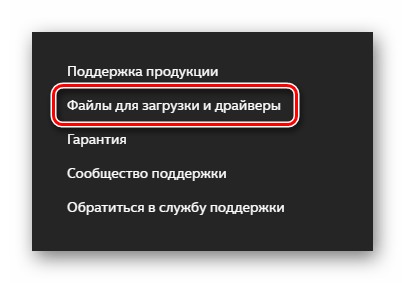

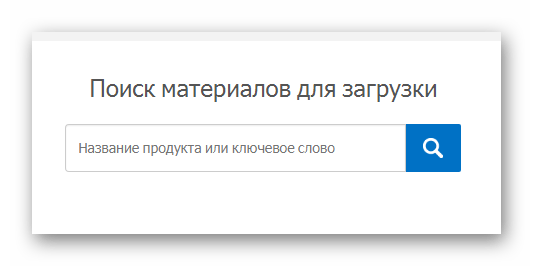
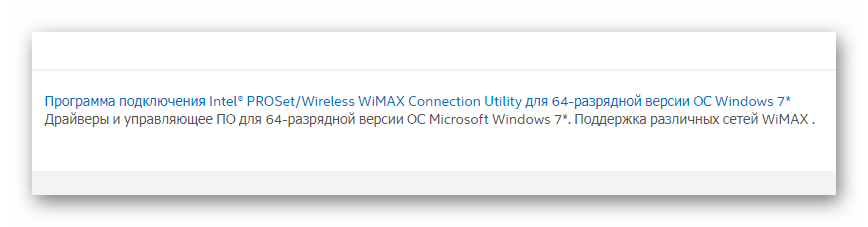
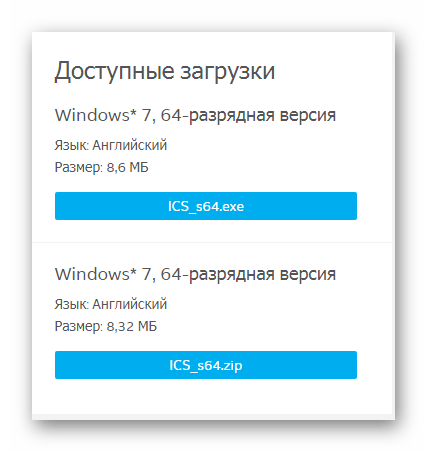
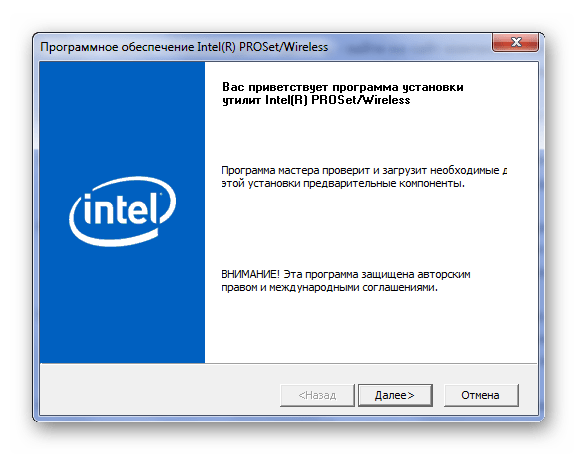
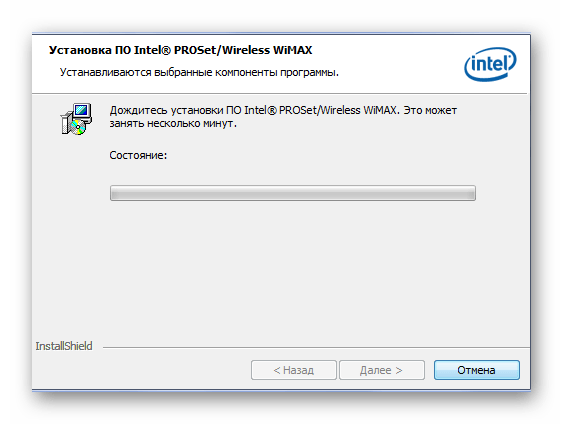
На этом установка драйвера данным методом окончена.
Способ 2: Официальная утилита
Практически каждый производитель устройств для ноутбуков и компьютеров имеет собственную утилиту для установки драйверов. Это очень удобно как для пользователей, так и для компании.
- Чтобы с помощью специальной утилиты установить драйвер для Intel WiMax Link 5150 на Windows 7, необходимо зайти на официальный сайт производителя.
- Нажимаем кнопку «Загрузить».
- Установка проходит мгновенно. Запускаем файл и соглашаемся с лицензионными условиями.
- Установка утилиты будет выполняться в автоматическом режиме, поэтому остается только ждать. Во время выполнения процессов установки будут поочередно появляться черные окна, не стоит переживать, этого требует приложение.
- После завершения установки у нас будет два варианта: запустить или выключить. Так как драйвера все еще не обновлены, то утилиту мы запускаем и начинаем с ней работать.
- Нам предоставляется возможность просканировать ноутбук, чтобы понять, каких драйверов не хватает на данный момент. Пользуемся этой возможностью, жмем «Start Scan».
- Если на компьютере есть устройства, которые нуждаются в установке драйвера или его обновлении, то система их покажет и предложит установить актуальное программное обеспечение. Нам следует лишь указать директорию и нажать «Download».
- Когда закончится загрузка, драйвер необходимо установить, для этого жмем «install».
- По завершению нам предложат перезагрузить компьютер. Делаем это сразу же и наслаждаемся полной работоспособностью компьютера.
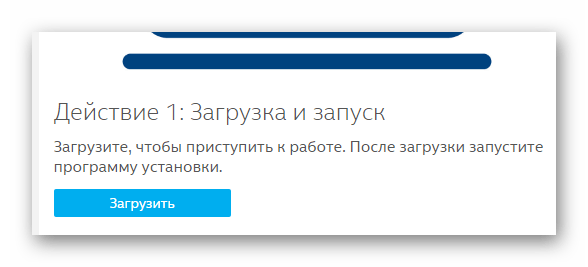
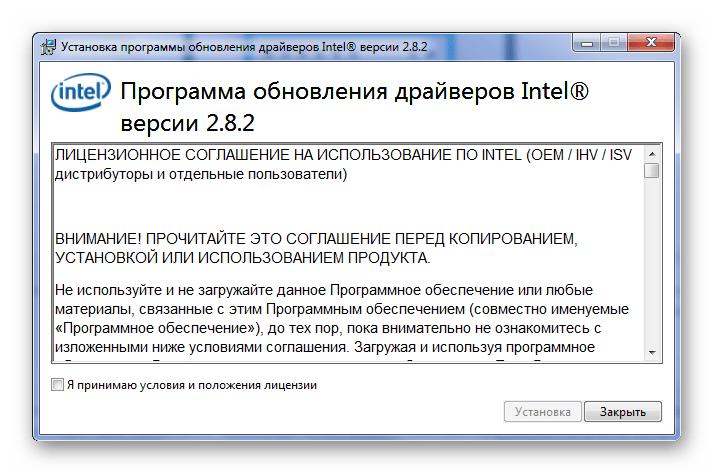

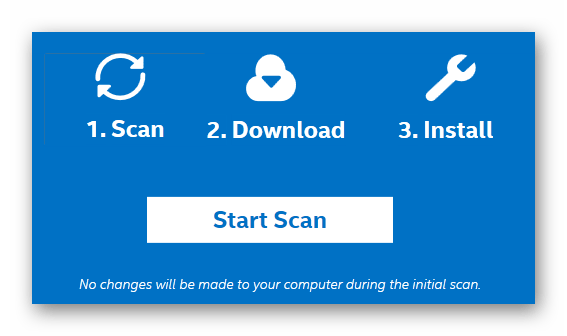

Способ 3: Программы для установки драйверов
Для установки драйверов существуют и неофициальные программы. Причем многие пользователи отдают свое предпочтение именно им, считая такое ПО более проработанным и современным. Если хотите получше познакомиться с представителями таких программ, то рекомендуем прочесть Вам нашу статью, в которой описана каждая программа.
Подробнее: Лучшие программы для установки драйверов
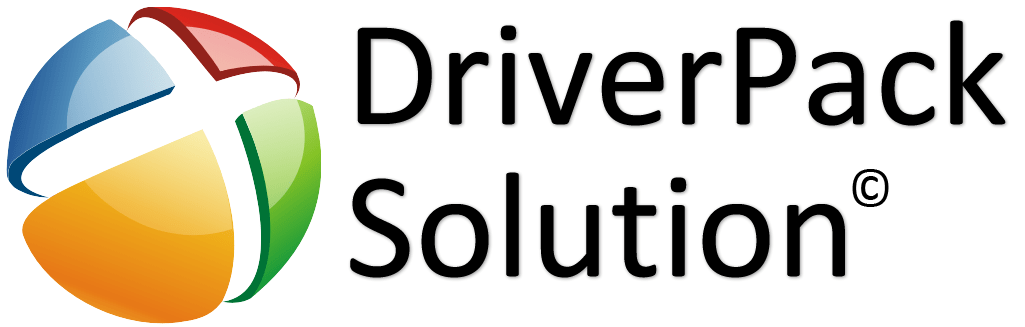
Многие считают лучшей программой для обновления драйверов DriverPack Solution. Базы этого приложения постоянно обновляются, что делает его всегда актуальным при работе с любыми устройствами. На нашем сайте есть подробный урок по взаимодействию с рассматриваемым ПО.
Урок: Как обновить драйвера на компьютере с помощью DriverPack Solution
Способ 4: Загрузка драйверов через ИД устройства
У каждого устройства есть свой ID. Это уникальный идентификатор, который способен помочь Вам с поиском нужного драйвера. Для ID Intel WiMax Link 5150 он выглядит следующим образом:
{12110A2A-BBCC-418b-B9F4-76099D720767}\BPMP_8086_0180

Такой способ установки драйвера самый простой. По крайней мере, если говорить конкретно о поиске. Не нужно скачивать лишних утилит, не нужно что-то выбирать или подбирать. Специальные сервисы всю работу сделают за Вас. К слову, на нашем сайте есть подробный урок о том, как правильно искать программное обеспечение, зная только уникальный номер устройства.
Урок: Поиск драйверов по ID оборудования
Способ 5: Средство поиска драйверов Windows
Есть еще один способ, который не требует даже посещения сторонних сайтов, не говоря уже об установке утилит. Все процедуры производятся средствами Windows, а суть метода заключается в том, что ОС просто ищет файлы драйвера в сети (или на компьютере, если таковые уже имеются) и устанавливает их, если находит.
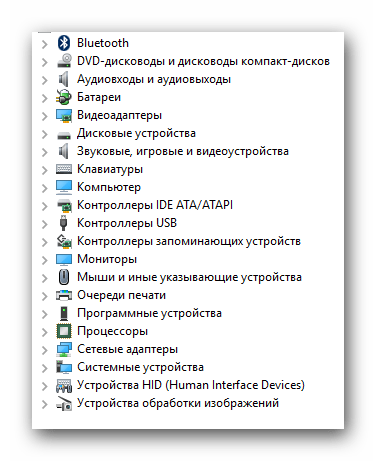
Урок: Установка драйверов стандартными средствами Windows.
Если у Вас появилось желание воспользоваться таким способом, то перейдите по ссылке выше и прочитайте подробную инструкцию. В случае, если это не помогло Вам справиться с проблемой, то обратитесь к четырем предыдущим вариантам установки.
Мы описали все возможные методы установки драйвера для Intel WiMax Link 5150. Надеемся, что с нашими подробными объяснениями Вы справитесь с этой задачей.
 Наша группа в TelegramПолезные советы и помощь
Наша группа в TelegramПолезные советы и помощь
 lumpics.ru
lumpics.ru



Задайте вопрос или оставьте свое мнение